Spotlight tietää missä kaikki tiedostosi ovat. Se antaa ominaisuuden toimia hyvin kuin se. Kun uusi tiedosto tallennetaan järjestelmään, Spotlight indeksoi sen. Tämä on prosessi, joka tapahtuu taustalla, kun kyseessä on vain muutama tiedosto. Se ei vie kauan, mutta jos lisäät järjestelmään paljon uusia tiedostoja, saatat nähdä indeksointipalkin Spotlightissa. Tämän palkin pitäisi poistua indeksoinnin valmistuttua, mutta joskus se jumittuu ja ominaisuus pyrkii hidastumaan. Näin voit korjata Spotlightin jumittuneen indeksoinnin yhteydessä.

Korjaa Spotlight kiinni indeksoinnissa
Avaa Järjestelmäasetukset ja valitse Spotlight-asetus. Siinä on kaksi välilehteä; Valitse Tietosuoja-välilehti. Napsauta pluspainiketta niiden sijaintiluettelon alla, joita Spotlight ei indeksoi.
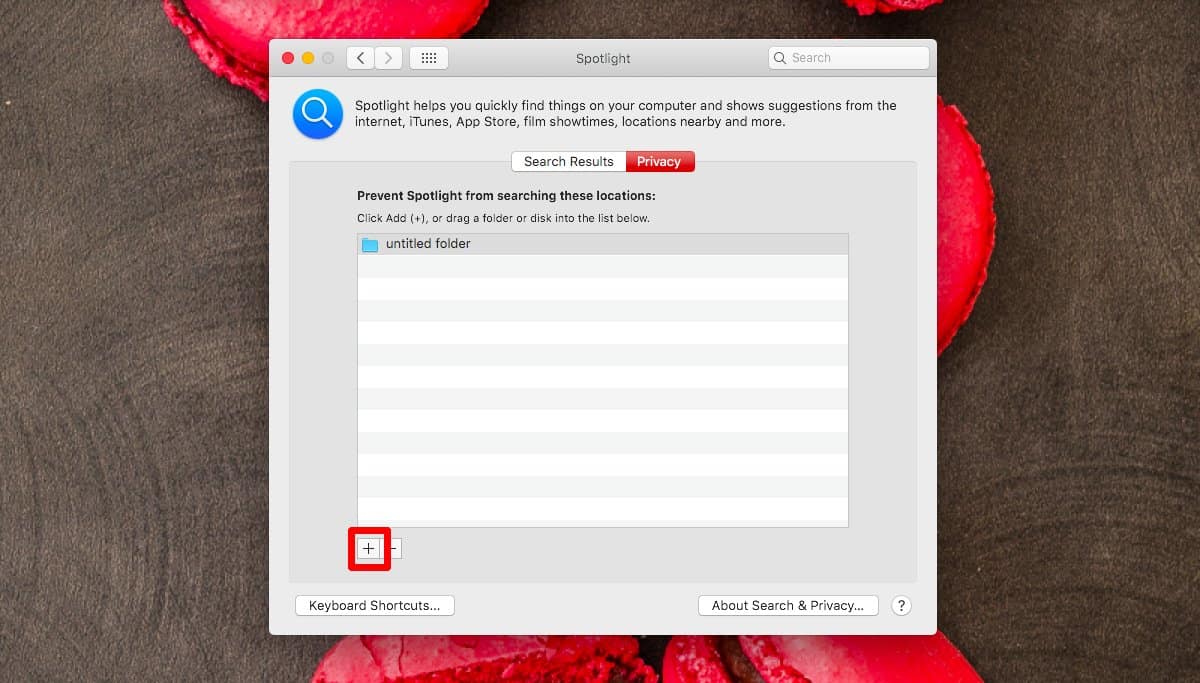
Valitse Mac-tietokoneesi kiintolevy tai SSD-asema sen mukaan, kumpi valitaansinulla on. Älä valitse mitään sen alikansioista. Valitse koko asema ja napsauta sitten Valitse. Vahvista, että haluat lisätä aseman Spotlight-hakemiston luetteloon.
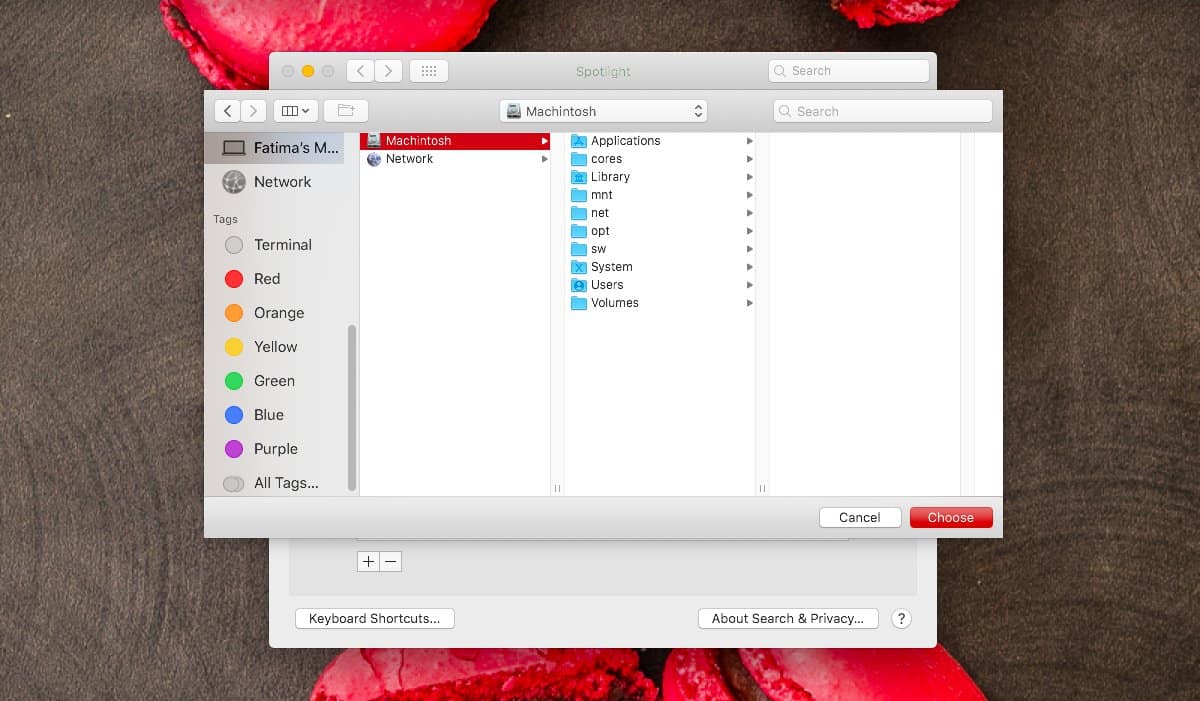
Kun se on lisätty, anna sille muutama minuuttiettä Spotlight voi puhdistaa tiedostot hakemistostaan. On hyvä idea käynnistää järjestelmä uudelleen myös tässä vaiheessa. Lisäksi, jos aiot siirtää paljon tiedostoja Mac-tietokoneellesi, on nyt hyvä aika lisätä ne.
Kun olet käynnistänyt järjestelmän uudelleen, avaaJärjestelmäasetukset-sovellus uudelleen ja siirry Spotlight-asetukseen. Palaa Yksityisyys-välilehteen, valitse kiintolevy (tai SSD) ja napsauta alareunassa olevaa miinuspainiketta poistaaksesi sen poissulkemisluettelosta.
Kun olet valmis, Spotlight alkaaindeksoi kaikki tiedostosi uudelleen. Tämä vie aikaa ja indeksointipalkki tulee näkyviin, kun avaat Spotlightin, mutta se lopulta katoaa hetken kuluttua, kun indeksointi on valmis.
Spotlight ei kuitenkaan ole immuuni ongelmillese on yksi paremista hakuominaisuuksista, jotka löydät työpöydän käyttöjärjestelmästä. Tiedostojen indeksointi epäonnistuu joskus, ja se ei löydä mitään, tai se ei ehkä tiedä, mitkä sovellukset näyttävät sinulle suosituimmat. Ominaisuus ei ole ongelmaton, mutta huomaat, että useimmissa tapauksissa se on helppo korjata. Harvoin käyttäjien on turvauduttava mihinkään rajuihin, kuten Macin nollaaminen kokonaan. Usein macOS-päivitys korjaa ongelman, joten joudut ehkä odottamaan vain yhden saatavuutta ja se voi korjata järjestelmän virheet.













Kommentit